win10怎么连接隐藏的wifi?win10笔记本连接隐藏无线信号的方法!
发布时间:2017-04-06 20:49:25 浏览数:
为了使得自己的无线信号更加的安全,许多用户都将自己的无线信号隐藏起来。有使用win10系统的用户反映隐藏wifi后不知道如何连接,该怎么办呢?下面小编给大家分享下win10系统连接隐藏wifi的方法!
步骤:
1、点击任务栏Wifi图标,在弹出的界面中点击“网络设置”;
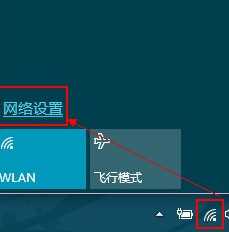
2、在右侧点击隐藏的wifi 点击“连接”;
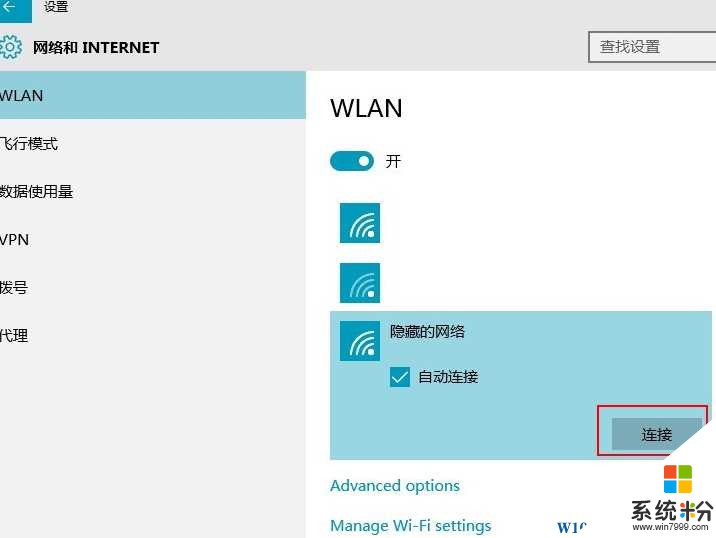
3、输入隐藏的wifi的命名;
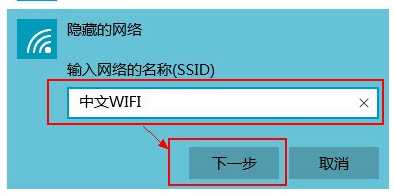
4、输入隐藏wifi的密码;
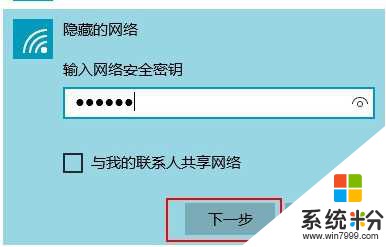
5、设置完成后等待即可,只需要隐藏的wifi信号在附近就可以自动连接上了!
以上就是win10系统连接隐藏的wifi的方法!
步骤:
1、点击任务栏Wifi图标,在弹出的界面中点击“网络设置”;
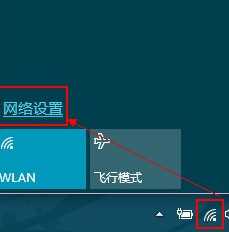
2、在右侧点击隐藏的wifi 点击“连接”;
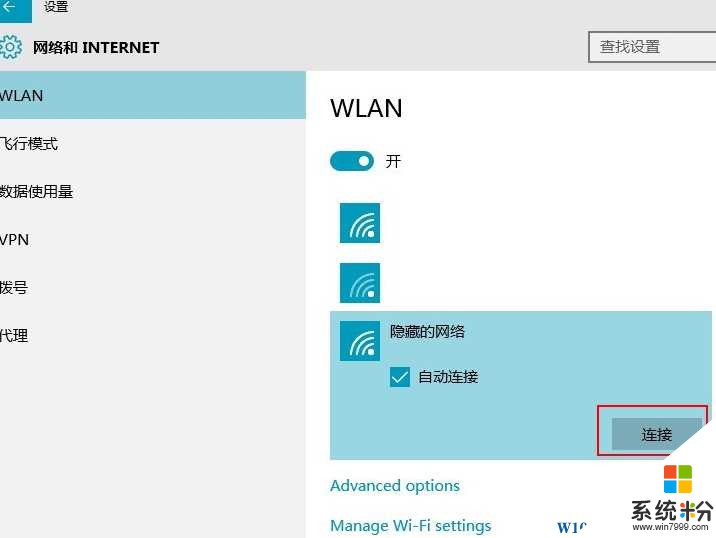
3、输入隐藏的wifi的命名;
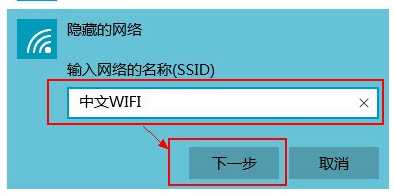
4、输入隐藏wifi的密码;
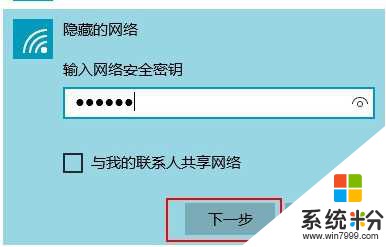
5、设置完成后等待即可,只需要隐藏的wifi信号在附近就可以自动连接上了!
以上就是win10系统连接隐藏的wifi的方法!